谷歌浏览器如何安装测试版或开发版
时间:2025-04-08
来源:谷歌Chrome官网
详情介绍

在技术日新月异的今天,谷歌浏览器作为全球最受欢迎的网络浏览器之一,不断推出新的功能和改进。对于追求最新技术和想要体验新功能的开发者与高级用户来说,安装谷歌浏览器的测试版或开发版是一个不错的选择。这些版本包含了最新的功能和修复,但也可能包含一些未完全成熟的特性。下面将指导你如何安全地安装谷歌浏览器的测试版或开发版。
一、访问官方网站
首先,确保你的计算机已连接到互联网,并且网络环境安全可靠。打开你常用的浏览器,输入以下网址进入谷歌浏览器的官方下载页面:
- 测试版(Beta):https://www.google.com/intl/zh-CN/chrome/beta/
- 开发版(Dev):https://www.google.com/intl/zh-CN/chrome/dev/
二、选择合适的系统版本
进入对应版本的下载页面后,根据你的操作系统选择正确的下载链接。谷歌浏览器提供了多种操作系统的支持,包括但不限于Windows、Mac OS X以及Linux等。点击适合你系统的下载按钮,开始下载安装包。
三、下载安装包
根据提示保存文件到本地计算机上。如果你使用的是Windows系统,通常下载的是一个.exe格式的可执行文件;Mac OS X用户会下载一个.dmg镜像文件;而Linux用户则可能下载一个.deb或.rpm格式的安装包,具体取决于你的发行版。
四、运行安装程序
1. Windows:找到下载的.exe文件,双击运行它。按照屏幕上的指示操作,接受许可协议并选择安装路径。建议使用默认设置以避免不必要的麻烦。
2. Mac OS X:挂载下载的.dmg镜像,然后拖拽Chrome图标到“应用程序”文件夹中完成安装。
3. Linux:对于.deb格式的文件,可以使用命令行工具如`gdebi`来安装;如果是.rpm格式,则可以通过图形界面的软件管理器或者命令行下的`rpm`命令进行安装。
五、启动与配置
安装完成后,可以在开始菜单、应用程序列表或是通过快捷方式找到并打开谷歌浏览器。第一次运行时,可能会提示你导入书签和其他设置,根据个人喜好选择即可。此外,还可以访问`chrome://settings/`对浏览器进行进一步的配置,比如同步账户设置、隐私保护选项等。
六、注意事项
- 稳定性:由于测试版和开发版可能包含尚未充分测试的功能,因此在使用过程中遇到崩溃或其他问题的可能性相对较高。请做好心理准备,并定期备份重要数据。
- 安全性:虽然这些版本会经过基本的安检流程,但仍然建议谨慎对待未知来源的信息,特别是在处理敏感信息时要保持警惕。
- 反馈渠道:如果在使用过程中发现了任何bug或有改进建议,欢迎通过官方提供的反馈机制提交报告,帮助团队持续优化产品体验。
总之,通过上述步骤,您就可以顺利地安装并体验到谷歌浏览器的最新功能了。希望这篇教程能够帮助到每一位渴望探索新技术的朋友!
继续阅读
Chrome与Yandex浏览器哪个更好用
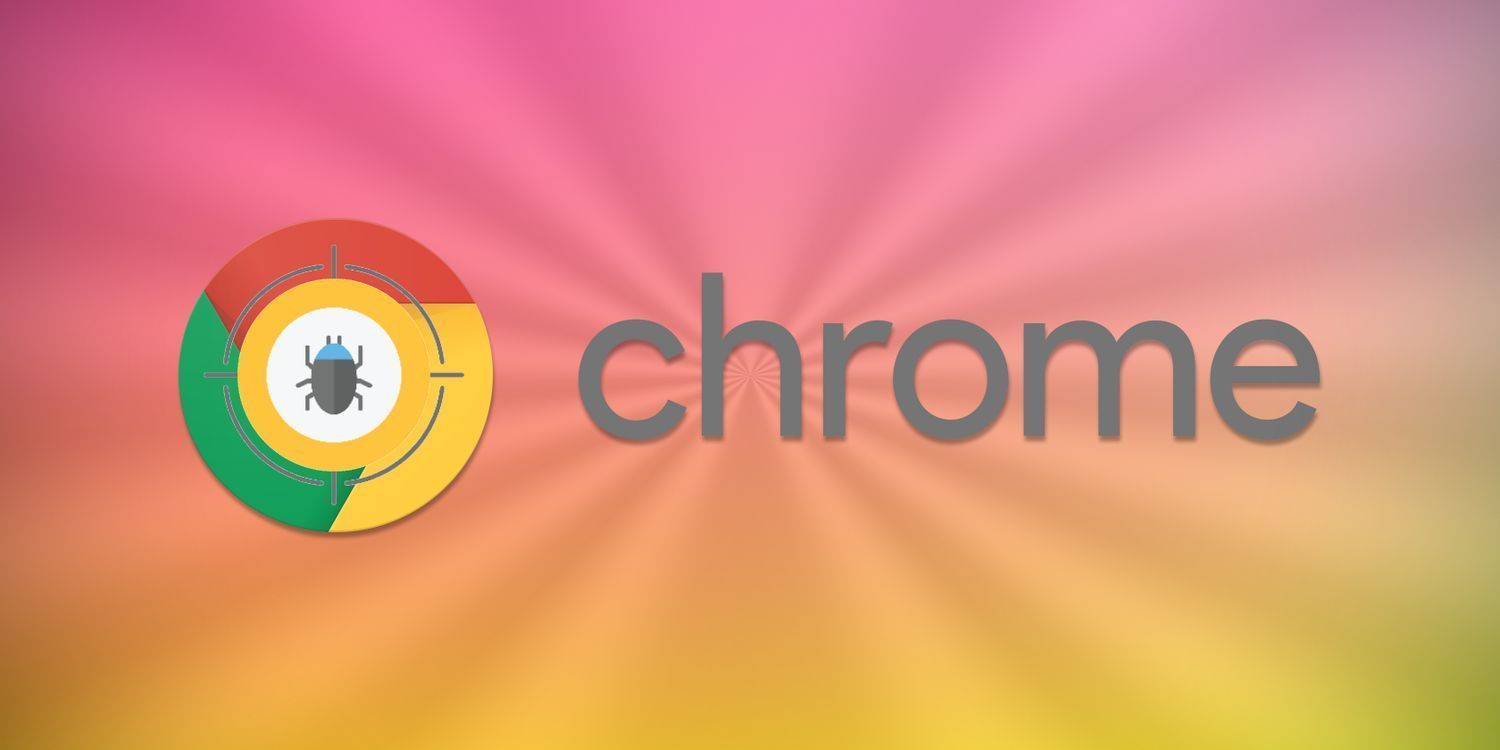 深入对比Chrome与Yandex浏览器的功能和用户体验,分析两者在速度、安全性和界面上的优缺点。
深入对比Chrome与Yandex浏览器的功能和用户体验,分析两者在速度、安全性和界面上的优缺点。
提高Chrome浏览器加载大型网页资源的速度
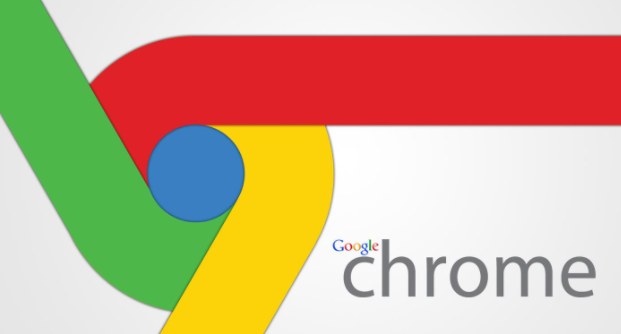 探讨如何针对大型网页资源优化Chrome浏览器的加载速度,特别是在处理大数据时的效率提升。
探讨如何针对大型网页资源优化Chrome浏览器的加载速度,特别是在处理大数据时的效率提升。
如何使用Google Chrome提升网页中JavaScript的性能
 在Google Chrome浏览器中提升JavaScript的执行效率,能够显著加速网页交互。通过优化代码结构、减少不必要的脚本执行、使用更高效的算法,可以提升网页加载和响应速度。
在Google Chrome浏览器中提升JavaScript的执行效率,能够显著加速网页交互。通过优化代码结构、减少不必要的脚本执行、使用更高效的算法,可以提升网页加载和响应速度。
如何管理Chrome浏览器中的隐身模式设置
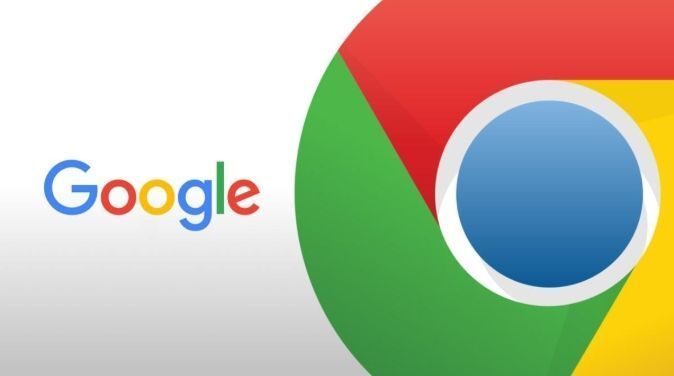 本文将给各位小伙伴介绍的是如何管理Chrome浏览器中的隐身模式设置,希望这一份操作教程,可以帮助各位小伙伴更好地使用Chrome浏览器。
本文将给各位小伙伴介绍的是如何管理Chrome浏览器中的隐身模式设置,希望这一份操作教程,可以帮助各位小伙伴更好地使用Chrome浏览器。
